Prisilite Internet Explorer da vrati posljednju sesiju pregledavanja
Prije nekoliko dana vidjeli smo što možemo učiniti kada Internet Explorer (IE) ne vrati posljednju sesiju . Danas ćemo u ovom članku vidjeti kako natjerati IE da počne od posljednje sesije pregledavanja(force IE to start from the last browsing session) . Nekima ovo može zvučati netočno, jer postoje ljudi koji uvijek žele pokrenuti IE s nove stranice. Ali uvjeti korištenja nisu slični za sve, a postoje i neki ljudi koji žele pustiti IE da započne vraćanjem prethodne sesije.
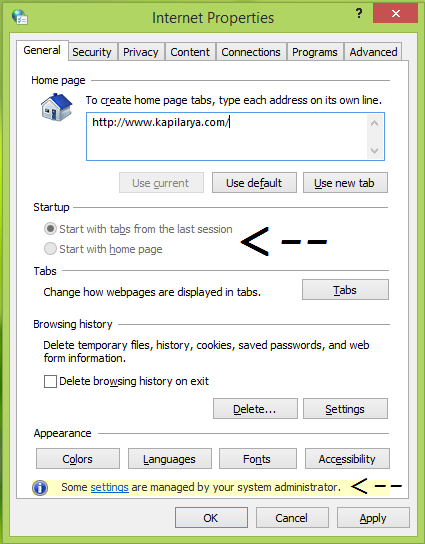
Dakle, ako ste administrator sustava koji mora kontrolirati mnogo korisnika pod jednim sustavom, to bi vam moglo biti od koristi. Koristeći način opisan u nastavku, možete postaviti ograničenje na korisnike i natjerati ih da njihov IE počne od posljednje sesije. Ovo ograničenje je tako primijenjeno da korisnici ne mogu nadjačati ove postavke i ne preostaje im ništa drugo osim pokretanja IE-a iz prethodne sesije.
Evo kako to učiniti mogućim.
Pokrenite Internet Explorer(Start Internet Explorer) s karticama iz posljednje sesije pregledavanja
Korištenje pravila grupe(Using Group Policy)
1. U sustavu Windows 8 ili novijim; Pro & Enterprise (Windows 8 or later; Pro & Enterprise ) izdanja, pritisnite kombinaciju Windows Key + R , upišite put gpedit.msc u dijaloški okvir Pokreni i pritisnite (Run)Enter da otvorite Local Group Policy Editor .
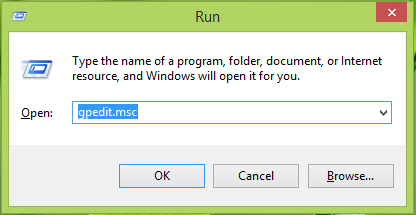
2. U lijevom(left) oknu idite ovdje:
User Configuration -> Administrative Templates -> Windows Components -> Internet Explorer -> Internet Control Panel -> General Page
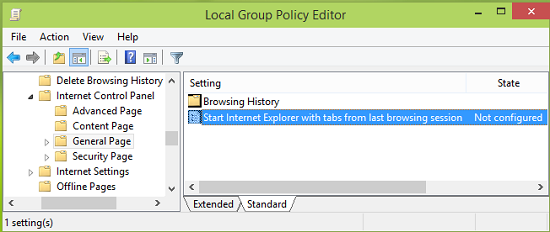
3. U desnom oknu gore prikazanog nalazi se jedna postavka(Setting) pod nazivom Pokreni Internet Explorer s karticama iz posljednje sesije pregledavanja(Start Internet Explorer with tabs from last browsing session) postavljenim na Nije konfigurirano(Not Configured) . Dvaput kliknite na njega da biste dobili ovo:
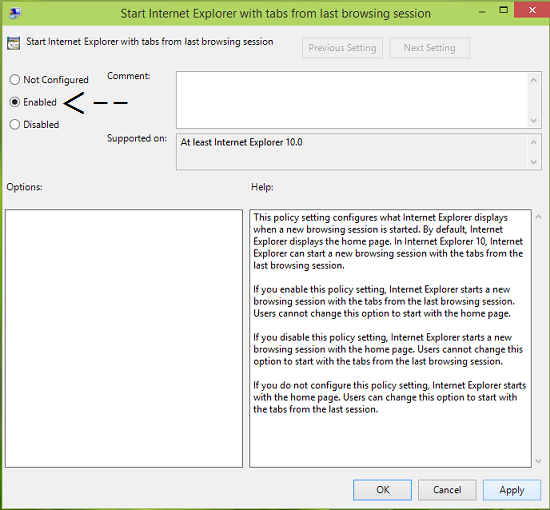
4. Sada odaberite Omogućeno(Enabled) u gore prikazanom prozoru i zatim kliknite Primijeni(Apply) , a zatim OK . Sada možete zatvoriti uređivač lokalnih grupnih pravila(Local Group Policy Editor) i promatrati promjene koje ste napravili otvaranjem Internet Explorera(Internet Explorer) .
Korištenje Registry(Using Registry)
1. Pritisnite kombinaciju Windows Key + R , upišite put regedit u dijaloški okvir Pokreni i pritisnite (Run)Enter da otvorite uređivač registra.( Registry Editor.)

2. Idite ovdje:
HKEY_CURRENT_USER\Software\Policies\Microsoft\Internet Explorer
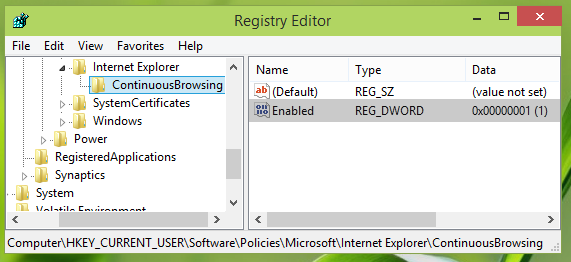
3. U lijevom oknu gore spomenute lokacije registra, desnom tipkom miša kliknite ključ Internet Explorera(Internet Explorer) , odaberite Novo(New) -> Ključ(Key) . Imenujte novostvoreni ključ kao ContinousBrowsing . Sada odaberite ovaj novostvoreni ključ i dođite na njegovo desno okno. Kliknite desnom tipkom miša i odaberite Novo(New) -> DWORD vrijednost(DWORD Value) , imenujte DWORD tako stvoren kao Omogući(Enable) . Dvaput(Double) kliknite na isto da dobijete ovo:
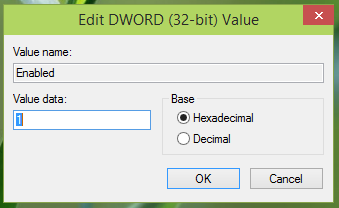
4. U okviru Edit DWORD Value , stavite podatke(Value data) o vrijednosti jednake 1 kako bi IE mogao početi od prethodne sesije. Kliknite (Click) U redu(OK) i zatvorite uređivač registra(Registry Editor) . Ponovo pokrenite kako bi promjene bile učinkovite.
Hope you find the article useful!
Related posts
Onemogućite Internet Explorer 11 kao samostalni preglednik pomoću pravila grupe
Internet Explorer kraj života; Što to znači za poduzeća?
Brzo pređite s Internet Explorera na Edge pomoću ovih alata
Rušenje Internet Explorera zbog iertutil.dll u sustavu Windows 10
Kako onemogućiti automatsko osvježavanje u programu Microsoft Edge ili Internet Explorer
Popravi Internet Explorer ne može prikazati pogrešku web stranice
Popravite da Internet Explorer 11 ne reagira
Kako izbrisati povijest pregledavanja i podatke iz aplikacije Internet Explorer
Popravite pogrešku SSvagent.exe tijekom pokretanja Internet Explorera
Ispravite favorite koji nedostaju u Internet Exploreru u sustavu Windows 10
Popravak Internet Explorera je prestao raditi zbog iertutil.dll
Kako omogućiti Javu u svim glavnim web preglednicima
Adobe Flash ne radi u Internet Exploreru 11
Što su dodaci za Internet Explorer i što rade?
Onemogućite slike u Chromeu, Firefoxu, Edgeu, Internet Exploreru tijekom pregledavanja
Jednostavna pitanja: Što su kolačići i čemu služe?
Postavite vlastiti AdBlock u Internet Explorer 9
Promijenite zadanu tražilicu u IE putem Registra
Konfigurirajte kako aplikacija Internet Explorer radi u sustavu Windows 8.1
Kako prijaviti zlonamjerne web stranice u Internet Exploreru
